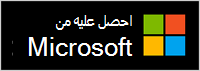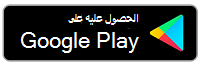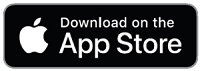تثبيت سماعات الأذن Surface Earbuds
تهانينا على سماعات الأذن الجديدة Surface Earbuds! لبدء الاستخدام، يمكنك وضعها في أذنك والعثور على السماعة التي تناسبك.
بعد ذلك، قم Bluetooth الهاتف أو الكمبيوتر الشخصي Windows 10/11، ثم قم بإعدادها في تطبيق Microsoft Surface. تسمح لك التطبيقات بتحديث سماعات الأذن و تخصيص الإعدادات لها والمزيد.
تطبيق Microsoft Surface: تنزيل وتثبيت على أجهزة كمبيوتر Windows 10/11 أو Android أو iOS
1. إقران سماعات الأذن Surface على Bluetooth

حدد أيقونة التسميات التوضيحية المغلقة بعد بدء الفيديو لمعرفة ما إذا كان الشرح المكتوب لأحداث العرض في الفيديو متوفرًا بلغتك.
للبدء، قم باقتران سماعات الأذن Surface على Bluetooth مع هاتفك أو الكمبيوتر الشخصي Windows 10/11.
-
مع سماعات الأذن في علبة الشحن، اضغط مع الاستمرار على الزر إقران في أسفل الحالة لمدة 5 ثوان.
سييض LED على الحالة باللون الأبيض بشكل مستمر عندما تكون سماعات الأذن في وضع الإقران. -
على جهاز Android، اضغط على الاتصال في الإعلام الذي يظهر ل سماعات الأذن Surface Earbuds، ثم اضغط على إعداد >تم.
أنت جاهز لاستخدام سماعات الأذن Surface Earbuds.
ألم تتمكن من رؤية الإعلام ؟ افتح Bluetooth الإعدادات على جهاز Android، واختر خيار إقران جهاز جديد، ثم اضغط على سماعات الأذن Surface Earbuds.
ملاحظة: إذا كانت هذه هي المرة الأولى التي تفتح فيها علبة سماعات الأذن Surface Earbuds، فستنتقل إلى وضع الإقران تلقائيًا.
-
ضع سماعات الأذن في علبة الشحن.
-
اضغط باستمرار على زر الاقتران الموجود في الجزء السفلي من العلبة لمدة 5 ثوانٍ.
سييض LED على الحالة باللون الأبيض بشكل مستمر عندما تكون سماعات الأذن في وضع الإقران. -
على جهاز iOS، افتح الإعدادات، واضغط على Bluetooth.
-
تأكد من تشغيل Bluetooth، ثم اضغط على Surface Earbuds تحت الأجهزة الأخرى.
ملاحظة: إذا كانت هذه هي المرة الأولى التي تفتح فيها علبة سماعات الأذن Surface Earbuds، فستنتقل إلى وضع الإقران تلقائيًا.
-
ضع سماعات الأذن في علبة الشحن.
-
اضغط باستمرار على زر الاقتران الموجود في الجزء السفلي من العلبة لمدة 5 ثوانٍ.
سييض LED على الحالة باللون الأبيض بشكل مستمر عندما تكون سماعات الأذن في وضع الإقران. -
على جهاز Windows 10/11، حدد الاتصال إذا ظهر إعلام ل سماعات الأذن Surface Earbuds.
ألم تتمكن من رؤية الإعلام ؟ في Windows 10، حدد زر البدء، ثم حدد الإعدادات > الأجهزة >Bluetooth & الأجهزة الأخرى > إضافة Bluetooth أو جهاز آخر > Bluetooth > سماعات الأذن Surface > تم. في Windows 11، حدد زر البدء، ثم حدد الإعدادات > Bluetooth & الأجهزة > إضافة جهاز > Bluetooth > سماعات الأذن Surface > تم.
ملاحظة: إذا كانت هذه هي المرة الأولى التي تفتح فيها علبة سماعات الأذن Surface Earbuds، فستنتقل إلى وضع الإقران تلقائيًا.
2. إعداد سماعات الأذن Surface في تطبيق Surface
يتيح لك تطبيق Surface تحديث سماعات الأذن Surface، و تخصيص الإعدادات لها، والمزيد. فيما يلي كيفية إعداده.
-
حدد زر البدء، ثم حدد Surface في قائمة التطبيقات.
-
في تطبيق Surface، حدد سماعات الأذن Surface Earbuds.
-
أخرج سمّاعات الأذن من علبة الشحن للتوصيل.
-
عند سؤالك ما إذا كنت تريد استخدام سماعات الأذن Surface Earbuds مع تطبيقات Office، حدد موافق، ثم حدد السماح بإقران Bluetooth LE.
-
افتح تطبيق Surface .
-
في تطبيق Surface، حدد حساب > سماعات الأذن Surface.
-
أخرج سمّاعات الأذن من علبة الشحن للتوصيل.